Системы профессионального видеонаблюдения
Системы профессионального видеонаблюдения
Для подключения через 4G сеть, мы использовали следующий комплект:
Wi-Fi Роутер TP-Link TL-MR3020
Модем Мегафон M100-4
Тариф 20ГБ
1. Вставляем мобильную карточку в модем и подсоединяем к компьютеру. Проверяем уровень приёма сигнала и подключение к интернету:
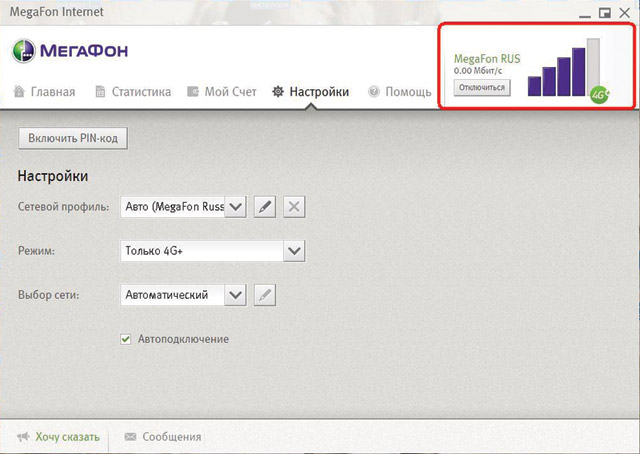
2. Далее вставляем модем в роутер. Если сеть не определяется, то потребуется обновление прошивки, скачать здесь.
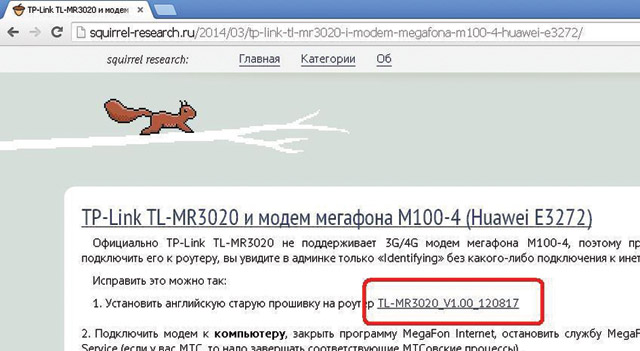
Тут можно скачать прошивку.
Через настройки роутера, в закладке «Обновление внутреннего ПО», указав папку с этой прошивкой, обновить.
Единственный минус прошивки — только английский язык.
3. Необходимо присвоить вашему компьютеру «автоматическое получение IP адреса».

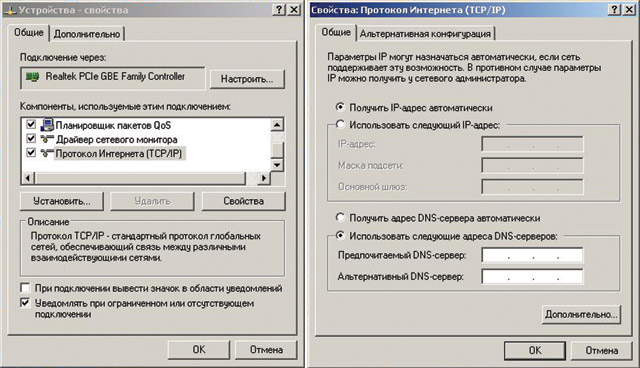

4. Настройка роутера
Заходим в браузер и набираем в адресной строке 192.168.0.254 (адрес роутера по умолчанию).
Во всплывающем окне вводим пользователя: admin и пароль: admin
Попадаем в меню управления роутером.
Нажимаем быструю настройку и следуем инструкциям:
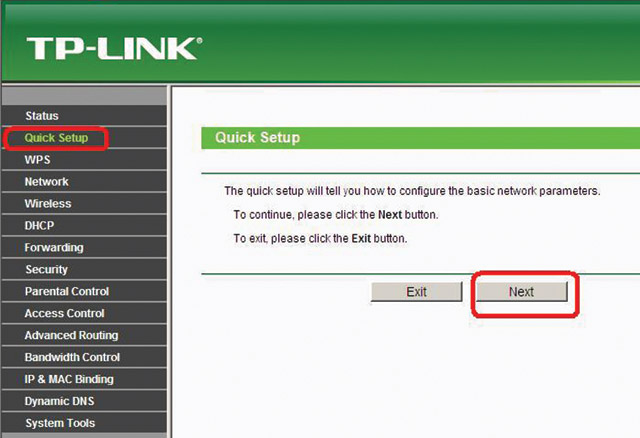

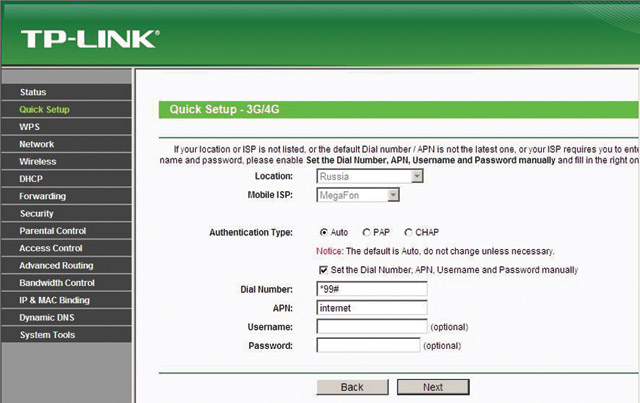
Изменяем пароль для WI-FI:
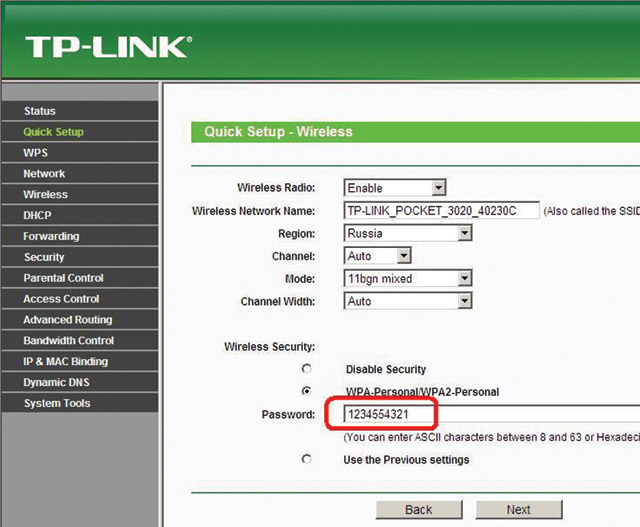
Для вступления в силу изменений в настройках, перезагружаем роутер:
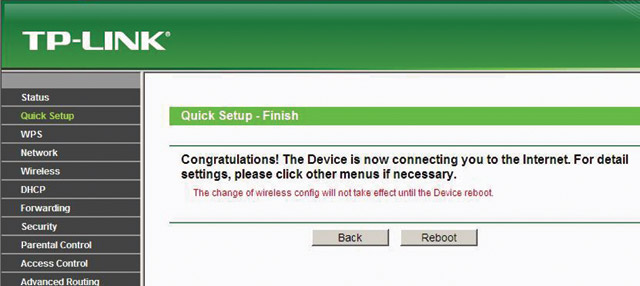
Если всё прошло успешно, то у вас определится сеть, появятся IP-адрес и DNS:
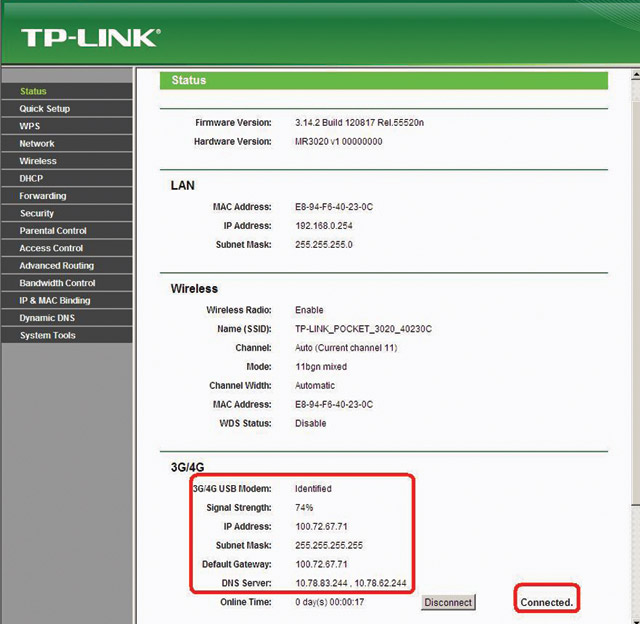
5. Устанавливаем ту же подсеть, и DNS-адреса что и у роутера. Смотрим шлюз роутера и указываем такой же в настройках сети регистратора:
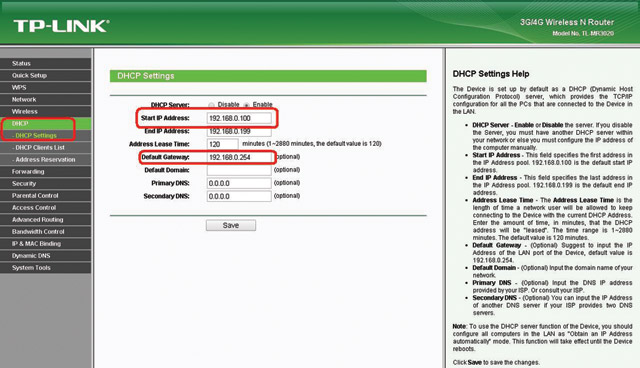

Так как мы используем динамический IP адрес, нам необходимо подключить наш регистратор через облачный сервис на сайте DVRCENTER.NET. Заходим на сайт и создаём свой аккаунт. Все ваши устройства могут быть добавлены в вашем аккаунте.
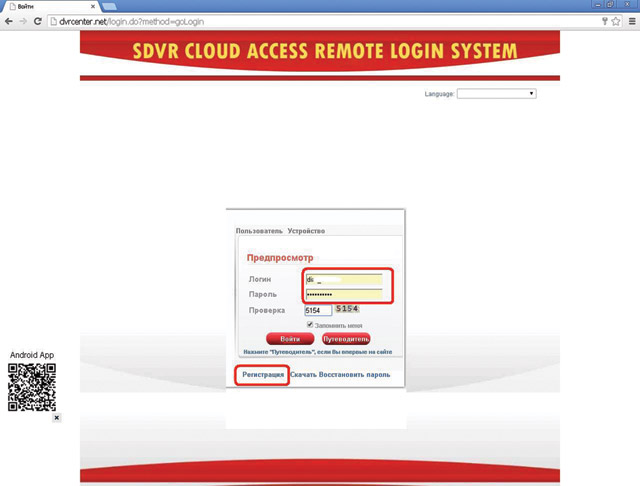
Смотрим серийный номер регистратора в журнале всплывающего меню в закладке «о системе»:
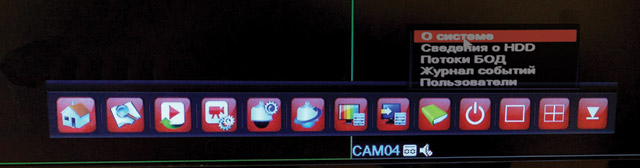

Заходим на сайт и выбираем меню «Управление устройством» и нажимаем «Добавить».

Заполняем таблицу.
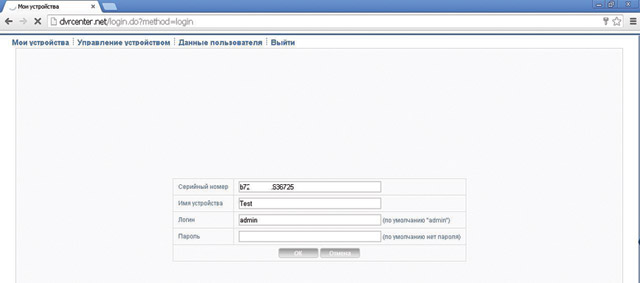
Нажимаем «ОК»
Ваше устройство должно появиться в левой колонке.
Если на нём указан крестик красного цвета, то нет подключения регистратора к интернету. Проверьте настройки регистратора еще раз.
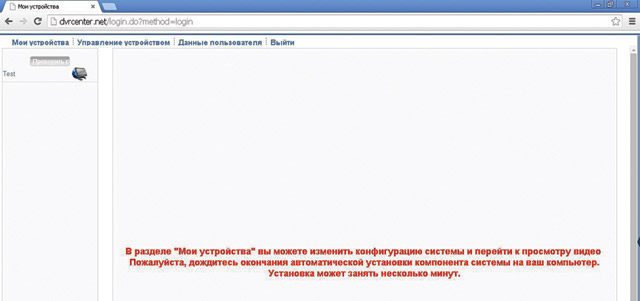
Можно закрывать страницу.